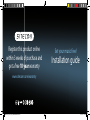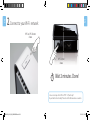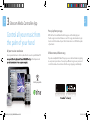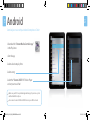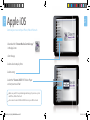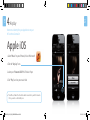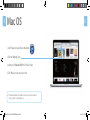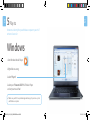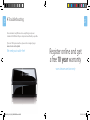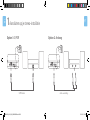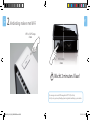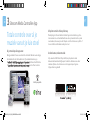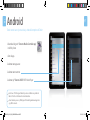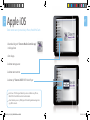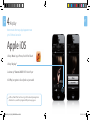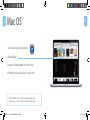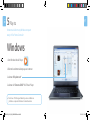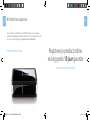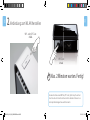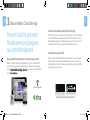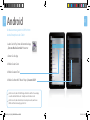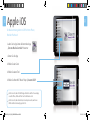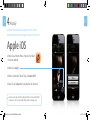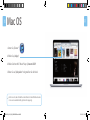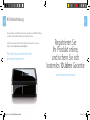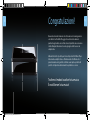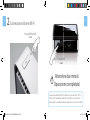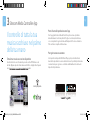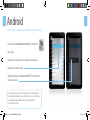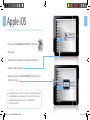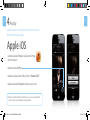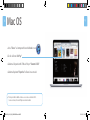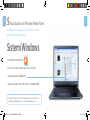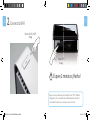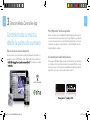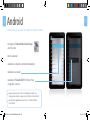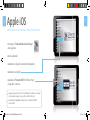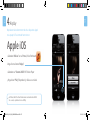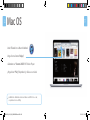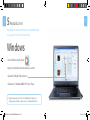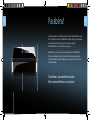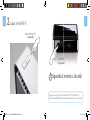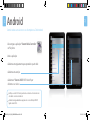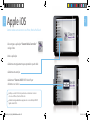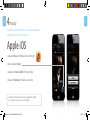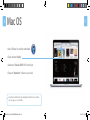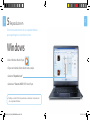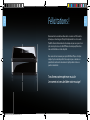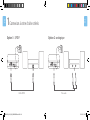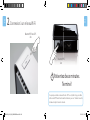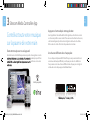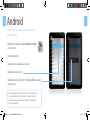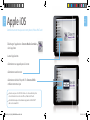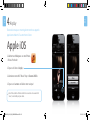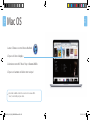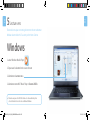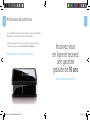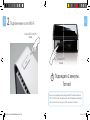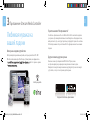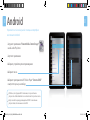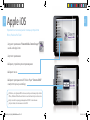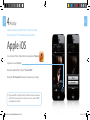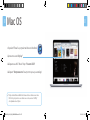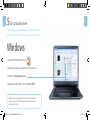Sitecom WMA-1000 Installationsanleitung
- Kategorie
- Digitale Mediaplayer
- Typ
- Installationsanleitung
Seite wird geladen ...
Seite wird geladen ...
Seite wird geladen ...
Seite wird geladen ...
Seite wird geladen ...
Seite wird geladen ...
Seite wird geladen ...
Seite wird geladen ...
Seite wird geladen ...
Seite wird geladen ...
Seite wird geladen ...
Seite wird geladen ...
Seite wird geladen ...
Seite wird geladen ...
Seite wird geladen ...
Seite wird geladen ...
Seite wird geladen ...
Seite wird geladen ...
Seite wird geladen ...
Seite wird geladen ...
Seite wird geladen ...
Seite wird geladen ...
Seite wird geladen ...

Herzlichen
Glückwunsch!
Willkommen in einer neuen Welt: ohne störende Kabel! Streamen Sie Ihre
Musik kabellos und genießen Sie Ihre neue Flexibilität. Ab sofort können
Sie Ihre Musik genau da hören, wo Sie es möchten, nicht da, wo das Kabel
hinführt. Umgeben Sie sich im ganzen Haus mit der Musik, die Sie lieben.
Wir haben alles darangesetzt, den Wi-Fi Music Player so einfach
und benutzerfreundlich wie möglich zu machen. Wir hoffen, dass
dieses Handbuch Ihnen einen mühelosen Start ermöglicht und alle
aufkommenden Fragen beantwortet.
Genießen Sie Ihre Musik auf ganz neue Weise.
Set your music free!
DE
DE
WMA-1000_v1001_QIG_2013XXXX2.indd 48-49 03-05-13 13:04

WPS/OPS-Taste S/PDIF
Audioanschluss Stromversorgung
Inhalt
1 An die Stereoanlage anschließen
2 Verbindung zum WLAN herstellen
3 Sitecom Media Controller App
Sitecom Media Controller App für Android
Sitecom Media Controller App für iOS
4 Airplay
Apple iOS
Mac OS
5 Play to (Wiedergeben auf)
Windows Computer
6 Fehlerbehebung
ENDE
DE
WMA-1000_v1001_QIG_2013XXXX2.indd 50-51 03-05-13 13:04

1An die Stereoanlage anschließen
Option 1: S/PDIF
S/PDIF Kabel Audioanschluss
Option 2: Analog
DE
DE
WMA-1000_v1001_QIG_2013XXXX2.indd 52-53 03-05-13 13:04

Max. 2 Minuten warten. Fertig!
Bei manchen Routern wird WPS als „OPS“ oder „Quick Setup“ bezeichnet.
Eine Taste dieser Art ist an Ihrem Router nicht vorhanden? Schauen Sie in
der Komplettanleitung auf unserer Website nach.
2 Verbindung zum WLAN herstellen
WPS- oder OPS-Taste
2 Sek.
WPS-Taste
2 Sek.
DE
DE
WMA-1000_v1001_QIG_2013XXXX2.indd 54-55 03-05-13 13:04

Steuern Sie die Wiedergabe direkt über die App
Mit der kostenlosen Sitecom Media Controller-App lassen sich Ihre Lieblings-
titel blitzschnell finden und wiedergeben. Blättern oder suchen Sie in Ihrer
Musiksammlung, wählen Sie ein Wiedergabegerät, und steuern Sie die Laut-
stärke Ihrer Hi-Fi- oder Stereoanlage. All das, direkt über die App!
Anderer Raum, anderer Titel
Wenn Sie mehrere Wi-Fi Music Player besitzen, können Sie mit der App die
Musik für jeden einzelnen Raum in Ihrer Wohnung steuern. Sie können in
jedem Raum einen anderen Titel wiedergeben und die Lautstärke aller Wie-
dergabegeräte separat regeln.
Steuern Sie Ihre gesamte
Musiksammlung bequem
aus dem Handgelenk
Ihre gesamte Musiksammlung. Auf einem einzigen Gerät.
Greifen Sie auf alle Teile Ihrer Musiksammlung zu, egal ob sie auf Ihrem PC
oder Ihrem Mac gespeichert sind. Oder geben Sie Musik von einem netzge-
bunden Speicher (NAS) oder Apple Time Capsule wieder, ohne den Computer
einschalten zu müssen.
3 Sitecom Media Controller App
bunden Speicher (NAS) oder Apple Time Capsule wieder, ohne den Computer
einschalten zu müssen.
AirPlay compatible
DE
DE
Laden Sie die gratis App direkt herunter!
WMA-1000_v1001_QIG_2013XXXX2.indd 56-57 03-05-13 13:05

• Laden Sie im Play Store die kostenlose App
„Sitecom Media Controller“ herunter
• Starten Sie die App
• Wählen Sie ein Gerät
• Wählen Sie einen Titel
• Wählen Sie Ihren Wi-Fi Music Player „Sitecom-XXXX“
Stellen Sie sicher, dass Ihr WLAN eingeschaltet ist und Ihre Stereoanlage
sowie Ihr Android-Tablet oder -Smartphone in Reichweite sind.
Stellen Sie sicher, dass die Musik, die Sie abspielen wollen, auf einem
DLNA-zertifiziertem Gerät gespeichert ist.
Android
Die Musiksammlung locker im Griff mit Ihrem
Android Smartphone oder -Tablet
DE
DE
WMA-1000_v1001_QIG_2013XXXX2.indd 58-59 03-05-13 13:05

Apple iOS
Die Musiksammlung locker im Griff mit Ihrem iPhone,
iPad oder iPod touch
• Laden Sie im App Store die kostenlose App
„Sitecom Media Controller“ herunter
• Starten Sie die App
• Wählen Sie ein Gerät
• Wählen Sie einen Titel
• Wählen Sie Ihren Wi-Fi Music Player „Sitecom-XXXX“
Stellen Sie sicher, dass Ihr WLAN eingeschaltet ist und Ihre Stereoanlage
sowie Ihr iPhone, iPad oder iPod touch in Reichweite sind.
Stellen Sie sicher, dass die Musik, die Sie abspielen wollen, auf einem
DLNA-zerti ziertem Gerät gespeichert ist.
DE
DE
WMA-1000_v1001_QIG_2013XXXX2.indd 60-61 03-05-13 13:05

4 Airplay
Streamen Sie Ihre Musiksammlung direkt von Ihrem iPhone,
iPad oder iPod touch zur HiFi-Anlage oder zum Home Cinema Set
• Wählen Sie auf Ihrem iPhone, iPad oder iPod Touch
die Option „Musik“
• Wählen Sie „Airplay“
• Wählen Sie Ihren Wi-Fi Music Player „Sitecom-XXXX“
• Klicken Sie auf „Abspielen“ und genießen Sie die Musik
Stellen Sie sicher, dass Ihr iPhone, iPad oder iPod Touch ist mit dem WLAN
verbunden ist. Ansonsten wird das AirPlay-Symbol nicht angezeigt.
Apple iOS
DE
DE
WMA-1000_v1001_QIG_2013XXXX2.indd 62-63 03-05-13 13:05

• Starten Sie „iTunes“
• Wählen Sie „Airplay“
• Wählen Sie Ihren Wi-Fi Music Player „Sitecom-XXXX“
• Klicken Sie auf „Abspielen“ und genießen Sie die Musik
Mac OS
DE
DE
Stellen Sie sicher, dass Ihr MacBook oder iMac ist mit dem WLAN verbunden
ist. Ansonsten wird das AirPlay-Symbol nicht angezeigt.
WMA-1000_v1001_QIG_2013XXXX2.indd 64-65 03-05-13 13:05

• Starten Sie Windows Media Player
• Klicken Sie mit der rechten Maustaste auf einen Titel
• Wählen Sie „Wiedergeben auf“
• Wählen Sie Ihren Wi-Fi Music Player „Sitecom-XXXX“
Stellen Sie sicher, dass Ihr WLAN eingeschaltet ist und Ihre Stereoanlage
sowie Ihr Windows Computer in Reichweite sind.
5 Play to (Wiedergeben auf)
Streamen Sie Ihre Musiksammlung direkt von Ihrem Windows
Computer zur HiFi-Anlage oder zum Home Cinema Set
Windows-Computer
DE
DE
WMA-1000_v1001_QIG_2013XXXX2.indd 66-67 03-05-13 13:05

4 Fehlerbehebung
Sitecom makes it easy! Wir haben alles daran gesetzt, diesen Wi-Fi Music Player
so einfach und benutzerfreundlich wie möglich zu machen.
Sollten Sie hier keine Antwort auf Ihre Frage finden, besuchen Sie unsere
Support-Seiten: www.sitecom.com/helpdesk
Wir wollen, dass auch bei Ihnen alles
problemlos funktioniert!
Registrieren Sie
Ihr Produkt online,
und sichern Sie sich
kostenlos 10 Jahre Garantie
www.sitecom.com/warranty
DE
DE
WMA-1000_v1001_QIG_2013XXXX2.indd 68-69 03-05-13 13:05
Seite wird geladen ...
Seite wird geladen ...
Seite wird geladen ...
Seite wird geladen ...
Seite wird geladen ...
Seite wird geladen ...
Seite wird geladen ...
Seite wird geladen ...
Seite wird geladen ...
Seite wird geladen ...
Seite wird geladen ...
Seite wird geladen ...
Seite wird geladen ...
Seite wird geladen ...
Seite wird geladen ...
Seite wird geladen ...
Seite wird geladen ...
Seite wird geladen ...
Seite wird geladen ...
Seite wird geladen ...
Seite wird geladen ...
Seite wird geladen ...
Seite wird geladen ...
Seite wird geladen ...
Seite wird geladen ...
Seite wird geladen ...
Seite wird geladen ...
Seite wird geladen ...
Seite wird geladen ...
Seite wird geladen ...
Seite wird geladen ...
Seite wird geladen ...
Seite wird geladen ...
Seite wird geladen ...
Seite wird geladen ...
Seite wird geladen ...
Seite wird geladen ...
Seite wird geladen ...
Seite wird geladen ...
Seite wird geladen ...
Seite wird geladen ...
Seite wird geladen ...
Seite wird geladen ...
Seite wird geladen ...
Seite wird geladen ...
Seite wird geladen ...
Seite wird geladen ...
Seite wird geladen ...
Seite wird geladen ...
Seite wird geladen ...
Seite wird geladen ...
Seite wird geladen ...
Seite wird geladen ...
Seite wird geladen ...
Seite wird geladen ...
-
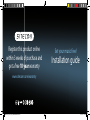 1
1
-
 2
2
-
 3
3
-
 4
4
-
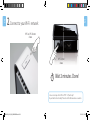 5
5
-
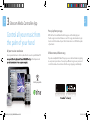 6
6
-
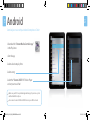 7
7
-
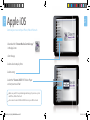 8
8
-
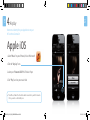 9
9
-
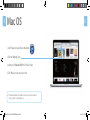 10
10
-
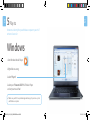 11
11
-
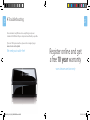 12
12
-
 13
13
-
 14
14
-
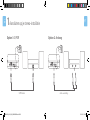 15
15
-
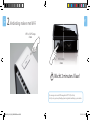 16
16
-
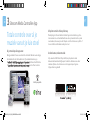 17
17
-
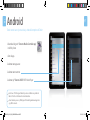 18
18
-
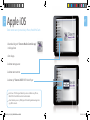 19
19
-
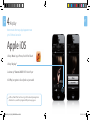 20
20
-
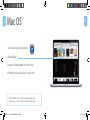 21
21
-
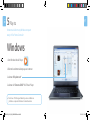 22
22
-
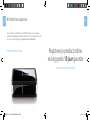 23
23
-
 24
24
-
 25
25
-
 26
26
-
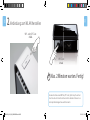 27
27
-
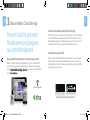 28
28
-
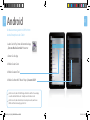 29
29
-
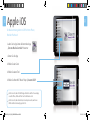 30
30
-
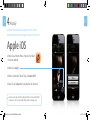 31
31
-
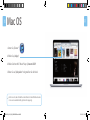 32
32
-
 33
33
-
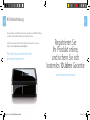 34
34
-
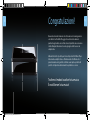 35
35
-
 36
36
-
 37
37
-
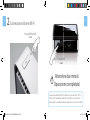 38
38
-
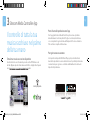 39
39
-
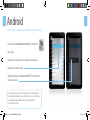 40
40
-
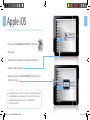 41
41
-
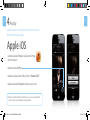 42
42
-
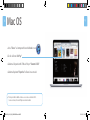 43
43
-
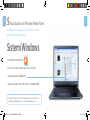 44
44
-
 45
45
-
 46
46
-
 47
47
-
 48
48
-
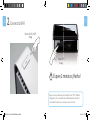 49
49
-
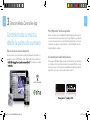 50
50
-
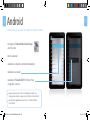 51
51
-
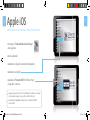 52
52
-
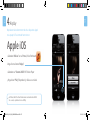 53
53
-
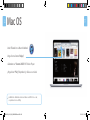 54
54
-
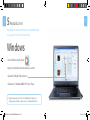 55
55
-
 56
56
-
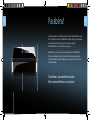 57
57
-
 58
58
-
 59
59
-
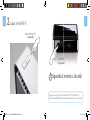 60
60
-
 61
61
-
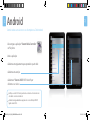 62
62
-
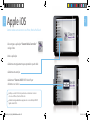 63
63
-
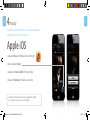 64
64
-
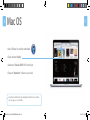 65
65
-
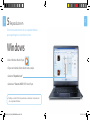 66
66
-
 67
67
-
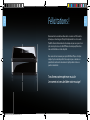 68
68
-
 69
69
-
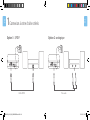 70
70
-
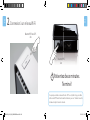 71
71
-
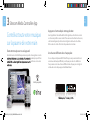 72
72
-
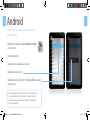 73
73
-
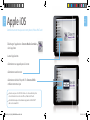 74
74
-
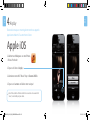 75
75
-
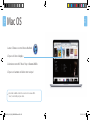 76
76
-
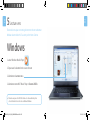 77
77
-
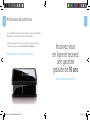 78
78
-
 79
79
-
 80
80
-
 81
81
-
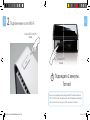 82
82
-
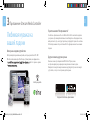 83
83
-
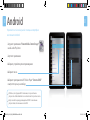 84
84
-
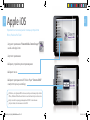 85
85
-
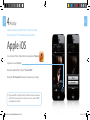 86
86
-
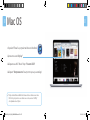 87
87
-
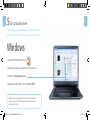 88
88
-
 89
89
Sitecom WMA-1000 Installationsanleitung
- Kategorie
- Digitale Mediaplayer
- Typ
- Installationsanleitung
in anderen Sprachen
- English: Sitecom WMA-1000 Installation guide
- français: Sitecom WMA-1000 Guide d'installation
- español: Sitecom WMA-1000 Guía de instalación
- italiano: Sitecom WMA-1000 Guida d'installazione
- русский: Sitecom WMA-1000 Инструкция по установке
- Nederlands: Sitecom WMA-1000 Installatie gids
- português: Sitecom WMA-1000 Guia de instalação
Verwandte Artikel
Andere Dokumente
-
Yamaha CD-NT670D Bedienungsanleitung
-
Yamaha CD-NT670D Bedienungsanleitung
-
Panasonic SUC550EG Bedienungsanleitung
-
Yamaha MusicCast ANXN500BL Noir Bedienungsanleitung
-
Terratec AIR BEATS HD QSG Bedienungsanleitung
-
Audio Technica AT-MP100 Bedienungsanleitung
-
Fresh n Rebel 3TW4500 True Wireless Earbuds Benutzerhandbuch
-
 COOL BANANAS 2995944 Datenblatt
COOL BANANAS 2995944 Datenblatt